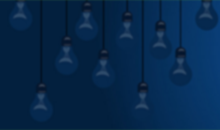Làm gì khi công tắc thông minh mất kết nối Wi-Fi? Hướng dẫn chi tiết
Trong ngôi nhà thông minh, công tắc thông minh Wi-Fi mang đến sự tiện nghi vượt trội, cho phép người dùng điều khiển thiết bị điện từ xa qua điện thoại. Tuy nhiên, không phải lúc nào công tắc cũng hoạt động trơn tru. Một trong những sự cố phổ biến nhất là mất kết nối Wi-Fi, khiến công tắc không thể thực hiện các tính năng thông minh. Bài viết này sẽ giúp bạn tìm hiểu nguyên nhân và cách khắc phục hiệu quả khi công tắc thông minh không kết nối được với Wi-Fi.

Công tắc thông minh wifi Rạng Đông
1. Công tắc thông minh Wifi là gì?
Công tắc thông minh Wi-Fi là thiết bị điều khiển điện được tích hợp module Wi-Fi, cho phép người dùng điều khiển từ xa thông qua internet. Loại công tắc này hoạt động bằng cách kết nối trực tiếp với mạng Wi-Fi gia đình, cho phép bạn kiểm soát các thiết bị điện trong nhà từ bất kỳ đâu có kết nối internet.
Một trong những ưu điểm nổi bật của công tắc thông minh Wi-Fi là không cần bộ điều khiển trung tâm (hub) để hoạt động. Mỗi công tắc là một thiết bị độc lập có thể kết nối trực tiếp với router Wi-Fi và được điều khiển thông qua ứng dụng trên điện thoại thông minh.
Công tắc thông minh Wi-Fi thường tương thích với nhiều hệ thống nhà thông minh phổ biến như RalliSmart, Google Home, Amazon Alexa hay Apple HomeKit, cho phép tích hợp dễ dàng và mở rộng hệ thống nhà thông minh của bạn.
Xem ngay: Bộ sản phẩm công tắc thông minh Wi-Fi Rạng Đông
2. Tình trạng không kết nối được Wifi khi sử dụng công tắc thông minh?
2.1. Nguyên nhân
- Kết nối Wifi bị gián đoạn hoặc tín hiệu yếu
Một trong những nguyên nhân phổ biến nhất khiến công tắc thông minh không kết nối được với Wifi là vấn đề về tín hiệu. Khoảng cách giữa công tắc và router Wifi quá xa sẽ làm giảm đáng kể chất lượng tín hiệu. Đa số các công tắc thông minh yêu cầu cường độ tín hiệu Wifi ổn định để duy trì kết nối liên tục. Ngoài ra, các vật cản như tường dày, tủ kim loại, gương lớn hay các thiết bị điện tử khác có thể chặn hoặc làm suy yếu tín hiệu Wifi. Đặc biệt, tường bê tông cốt thép và các vật liệu kim loại là những rào cản lớn đối với sóng Wifi, có thể khiến tín hiệu bị suy giảm đến mức công tắc thông minh không nhận diện được mạng.
- Lỗi cấu hình mạng
Cấu hình mạng không chính xác cũng là một nguyên nhân thường gặp. Việc nhập sai mật khẩu Wifi, cài đặt bảo mật mạng quá nghiêm ngặt, hoặc thay đổi tên mạng (SSID) sau khi đã cài đặt công tắc đều có thể gây ra vấn đề kết nối. Một số router có tính năng lọc địa chỉ MAC, nếu không cấu hình đúng cách, có thể vô tình chặn công tắc thông minh truy cập vào mạng. Ngoài ra, một số công tắc thông minh không hỗ trợ các phương thức xác thực phức tạp như WPA3, có thể gây ra tình trạng không kết nối được nếu router được cài đặt ở chế độ bảo mật cao.
- Nhập sai mật khẩu Wi-Fi khi thiết lập:
Việc nhập sai mật khẩu Wi-Fi khi thiết lập ban đầu cũng là một lỗi đơn giản nhưng rất phổ biến. Đặc biệt khi mật khẩu Wi-Fi phức tạp, việc nhập sai một ký tự có thể khiến toàn bộ quá trình kết nối thất bại.
Không tương thích về tần số (2.4GHz vs 5GHz)
Nhiều người dùng không nhận ra rằng hầu hết các công tắc thông minh chỉ hỗ trợ mạng Wifi 2.4GHz và không thể kết nối với mạng 5GHz. Đây là một hạn chế kỹ thuật phổ biến do các thiết bị IoT thường được thiết kế để tối ưu hóa tiêu thụ điện năng và chi phí sản xuất. Nếu router của bạn đang phát cả hai băng tần với cùng một tên mạng (SSID), thiết bị di động của bạn có thể tự động kết nối với băng tần 5GHz khi cài đặt, trong khi công tắc thông minh chỉ có thể nhận diện và kết nối với mạng 2.4GHz. Điều này tạo ra sự mâu thuẫn trong quá trình thiết lập và ngăn cản việc kết nối thành công.
- Phần mềm lỗi thời hoặc có lỗi
Firmware của công tắc thông minh hoặc phần mềm điều khiển trên điện thoại lỗi thời có thể dẫn đến nhiều vấn đề kết nối. Các nhà sản xuất thường xuyên phát hành các bản cập nhật để khắc phục lỗi bảo mật, cải thiện hiệu suất và tương thích với các chuẩn mạng mới. Nếu công tắc thông minh của bạn không được cập nhật thường xuyên, nó có thể gặp phải các lỗi không tương thích với phiên bản phần mềm mới nhất của router hoặc ứng dụng điều khiển. Đôi khi, một bản cập nhật phần mềm có thể chứa lỗi mới, gây ra vấn đề kết nối không mong muốn.
- Vấn đề về nguồn điện
Mặc dù có vẻ đơn giản, nhưng nguồn điện không ổn định cũng có thể gây ra vấn đề kết nối Wifi. Công tắc thông minh cần nguồn điện ổn định để duy trì kết nối mạng. Nếu điện áp không ổn định, dao động quá mức hoặc thỉnh thoảng bị mất điện trong thời gian ngắn, module Wifi trong công tắc có thể bị reset hoặc hoạt động không đúng cách. Một số công tắc thông minh sử dụng dòng điện trung tính (dây N) để cung cấp nguồn cho module Wifi, nếu dây này không được kết nối hoặc kết nối không đúng cách, có thể dẫn đến tình trạng không kết nối được hoặc kết nối không ổn định.
- Sự cố từ router Wifi
Router Wifi quá tải hoặc gặp sự cố cũng có thể là nguyên nhân khiến công tắc thông minh không kết nối được. Trong môi trường có nhiều thiết bị IoT kết nối cùng một lúc, router có thể bị quá tải và không thể xử lý thêm kết nối mới. Một số router cũ hoặc router cơ bản có giới hạn về số lượng thiết bị có thể kết nối đồng thời. Ngoài ra, các cài đặt bảo mật của router như tường lửa quá nghiêm ngặt, chặn giao thức DHCP hoặc giới hạn số lượng địa chỉ IP có thể được cấp phát cũng có thể ngăn cản công tắc thông minh kết nối vào mạng. Các sự cố phần cứng của router như quá nhiệt, lỗi bộ nhớ hoặc hư hỏng ăng-ten cũng có thể làm giảm hiệu suất và khả năng kết nối của các thiết bị thông minh trong nhà.
3. Kiểm tra và khắc phục khi công tắc thông minh không kết nối được Wifi
- Khởi động lại công tắc thông minh
Khởi động lại công tắc thông minh là bước đầu tiên và đơn giản nhất để giải quyết nhiều vấn đề kết nối. Để thực hiện điều này một cách an toàn, bạn cần tắt nguồn điện cung cấp cho công tắc bằng cách tắt aptomat (cầu dao) liên quan. Đợi khoảng 30 giây để các tụ điện xả hết điện và mạch điện tử hoàn toàn tắt. Sau đó, bật lại aptomat để cấp điện trở lại cho công tắc.
Đối với một số mẫu công tắc thông minh, bạn có thể khởi động lại bằng cách nhấn và giữ nút nguồn hoặc nút cài đặt trong khoảng 5-10 giây cho đến khi đèn LED nhấp nháy, báo hiệu thiết bị đang khởi động lại. Quy trình chính xác có thể khác nhau tùy theo từng thương hiệu, vì vậy tốt nhất nên tham khảo hướng dẫn sử dụng của nhà sản xuất.
Xem ngay: Hướng dẫn cài đặt công tắc thông minh Wi-Fi Rạng Đông
- Khởi động lại router Wifi
Router Wifi thường xuyên hoạt động liên tục trong thời gian dài có thể gặp phải các vấn đề như bộ nhớ đệm bị đầy, xung đột địa chỉ IP, hoặc đơn giản là phần mềm bị treo. Khởi động lại router là cách hiệu quả để giải quyết các vấn đề này.
Ngắt kết nối nguồn điện của router (rút phích cắm hoặc tắt nguồn), đợi khoảng 30-60 giây, sau đó cắm lại hoặc bật nguồn. Thời gian chờ này rất quan trọng vì nó cho phép các cổng kết nối được xả hoàn toàn và đảm bảo router khởi động lại từ trạng thái "sạch". Nếu router của bạn có nút reset, hãy chỉ sử dụng nó khi được hướng dẫn bởi nhà sản xuất, vì nút này thường đưa router về cài đặt gốc, khiến bạn phải cấu hình lại toàn bộ mạng.
- Nhập đúng mật khẩu Wifi khi cài đặt
Một trong những nguyên nhân phổ biến nhất khiến công tắc thông minh không kết nối được với Wifi là do nhập sai mật khẩu. Hãy kiểm tra kỹ mật khẩu Wifi của bạn và đảm bảo rằng bạn đã nhập chính xác, bao gồm cả chữ hoa, chữ thường, số và ký tự đặc biệt. Mật khẩu Wifi rất nhạy cảm về phân biệt chữ hoa chữ thường, vì vậy đảm bảo bạn nhập chính xác từng ký tự.
Nếu không chắc chắn về mật khẩu, bạn có thể kiểm tra bằng cách kết nối một thiết bị khác như điện thoại di động với mạng Wifi của mình. Nếu vẫn nghi ngờ, bạn có thể thay đổi mật khẩu Wifi của router thành một mật khẩu đơn giản hơn (nhưng vẫn đủ mạnh) tạm thời để thử kết nối công tắc thông minh, sau đó có thể đổi lại mật khẩu phức tạp hơn sau khi đã kết nối thành công.
- Kiểm tra băng tần Wifi (đảm bảo thiết bị hỗ trợ băng tần đang sử dụng)
Như đã đề cập trước đó, hầu hết các công tắc thông minh chỉ hỗ trợ băng tần Wifi 2.4GHz và không thể kết nối với mạng 5GHz. Nếu router của bạn đang phát cả hai băng tần với cùng một tên mạng, hãy tạm thời tắt băng tần 5GHz hoặc tạo một tên mạng riêng cho băng tần 2.4GHz.
Để thực hiện điều này, bạn cần truy cập vào giao diện quản lý của router (thường là bằng cách nhập địa chỉ IP của router vào trình duyệt, ví dụ: 192.168.1.1), đăng nhập với thông tin quản trị viên, và tìm đến phần cài đặt Wifi. Tại đây, bạn có thể tách riêng hai băng tần với các tên mạng khác nhau, ví dụ "NhaToi_2.4G" và "NhaToi_5G". Sau đó, khi thiết lập công tắc thông minh, hãy đảm bảo bạn chọn kết nối với mạng 2.4GHz.
- Kiểm tra và cập nhật firmware của công tắc thông minh
Firmware là phần mềm điều khiển hoạt động cơ bản của công tắc thông minh, và nó rất quan trọng để đảm bảo kết nối Wifi ổn định. Các nhà sản xuất thường xuyên phát hành các bản cập nhật firmware để khắc phục lỗi bảo mật, cải thiện hiệu suất và tương thích với các chuẩn mạng mới. Để kiểm tra và cập nhật firmware, bạn cần mở ứng dụng điều khiển của công tắc thông minh trên điện thoại di động, tìm đến phần cài đặt hoặc thông tin thiết bị, và tìm tùy chọn cập nhật firmware. Một số công tắc thông minh có thể tự động kiểm tra và cài đặt các bản cập nhật, trong khi những thiết bị khác có thể yêu cầu bạn tải xuống và cài đặt thủ công. Hãy đảm bảo rằng bạn không ngắt kết nối nguồn điện trong quá trình cập nhật firmware để tránh làm hỏng thiết bị.
- Cập nhật ứng dụng điều khiển trên điện thoại
Ứng dụng điều khiển trên điện thoại di động đóng vai trò quan trọng trong việc thiết lập và quản lý kết nối Wifi cho công tắc thông minh. Các ứng dụng này thường được cập nhật để hỗ trợ các tính năng mới, cải thiện giao diện người dùng và khắc phục các lỗi hiện có.
Để cập nhật ứng dụng, hãy mở App Store (cho iPhone) hoặc Google Play Store (cho Android), tìm kiếm ứng dụng điều khiển của công tắc thông minh, và kiểm tra xem có bản cập nhật mới không. Nếu có, hãy cài đặt bản cập nhật và khởi động lại ứng dụng. Sau khi cập nhật, hãy đăng nhập lại vào tài khoản của bạn và thử kết nối lại với công tắc thông minh.
- Cập nhật firmware của router
Router Wifi cũng cần được cập nhật firmware thường xuyên để đảm bảo hiệu suất tối ưu và khả năng tương thích với các thiết bị mới. Để cập nhật firmware của router, bạn cần truy cập vào giao diện quản lý (thường là bằng cách nhập địa chỉ IP của router vào trình duyệt), đăng nhập với thông tin quản trị viên, và tìm đến phần cập nhật firmware hoặc phần mềm. Một số router có tính năng tự động kiểm tra và cài đặt các bản cập nhật, trong khi những router khác có thể yêu cầu bạn tải xuống bản cập nhật từ trang web của nhà sản xuất và cài đặt thủ công. Hãy đảm bảo rằng bạn không ngắt kết nối nguồn điện của router trong quá trình cập nhật firmware để tránh làm hỏng thiết bị. Sau khi cập nhật, router sẽ khởi động lại và có thể mất vài phút để hoạt động trở lại bình thường.
- Kiểm tra khoảng cách và vật cản
Nếu khoảng cách giữa công tắc thông minh và router Wifi quá xa, bạn có một số giải pháp để cải thiện tình hình. Đầu tiên, nếu có thể, hãy cân nhắc việc di chuyển router đến vị trí trung tâm hơn trong nhà, gần với khu vực có nhiều thiết bị thông minh cần kết nối. Nếu không thể di chuyển router, bạn có thể nâng cấp lên một router có công suất phát sóng mạnh hơn. Một số router hiện đại có công nghệ phát sóng định hướng (beamforming) và nhiều ăng-ten, giúp tăng cường tín hiệu đến các thiết bị cụ thể.
Ngoài ra, bạn có thể xem xét việc sử dụng các thiết bị mở rộng sóng Wifi như bộ khuếch đại tín hiệu (repeater), bộ mở rộng phạm vi (range extender), hoặc hệ thống Wifi mesh để mở rộng phạm vi phủ sóng trong nhà.
Các vật cản như tường dày, sàn bê tông, tủ kim loại, gương lớn có thể làm suy giảm đáng kể tín hiệu Wifi. Để giảm thiểu tác động của các vật cản này, bạn có thể thử một số giải pháp sau. Đầu tiên, hãy đảm bảo router được đặt ở vị trí cao, tránh xa các vật thể kim loại lớn và các thiết bị điện tử khác.
Nếu có thể, hãy điều chỉnh hướng của các ăng-ten trên router (nếu có thể điều chỉnh) để tối ưu hóa phủ sóng. Đối với các vật cản cố định như tường, bạn có thể cân nhắc việc sử dụng các giải pháp mở rộng sóng Wifi được đề cập ở trên. Trong trường hợp cực đoan, nếu tín hiệu Wifi không thể xuyên qua các vật cản, bạn có thể xem xét các giải pháp thay thế như sử dụng công nghệ Powerline (truyền tín hiệu internet qua đường dây điện trong nhà) kết hợp với một điểm phát Wifi ở gần khu vực lắp đặt công tắc thông minh.
- Sử dụng bộ khuếch đại Wifi nếu cần thiết
Khi khoảng cách và vật cản là vấn đề lớn, việc sử dụng bộ khuếch đại Wifi có thể là giải pháp hiệu quả. Có nhiều loại thiết bị có thể giúp mở rộng phạm vi Wifi:
Bộ khuếch đại tín hiệu (Wifi Repeater): Thiết bị này nhận tín hiệu từ router chính và phát lại, giúp mở rộng phạm vi phủ sóng. Tuy nhiên, chất lượng tín hiệu và tốc độ có thể bị giảm so với kết nối trực tiếp với router.
Bộ mở rộng phạm vi (Range Extender): Tương tự như repeater nhưng thường có hiệu suất tốt hơn và các tính năng bổ sung.
Hệ thống Wifi Mesh: Đây là giải pháp hiện đại nhất, bao gồm một router chính và các "node" phụ đặt ở các vị trí khác nhau trong nhà. Các node này tạo thành một mạng lưới, cho phép thiết bị của bạn tự động kết nối với node có tín hiệu mạnh nhất. Mesh Wifi thường mang lại hiệu suất tốt nhất và dễ quản lý thông qua ứng dụng di động.
Khi chọn giải pháp khuếch đại Wifi, hãy đảm bảo rằng thiết bị hỗ trợ băng tần 2.4GHz (chuẩn mà hầu hết các công tắc thông minh sử dụng) và có khả năng tương thích với router hiện có của bạn.
4. Kết luận
Khi công tắc thông minh không kết nối được với Wi-Fi, đừng vội lo lắng. Đây là sự cố phổ biến mà nhiều người dùng gặp phải khi sử dụng thiết bị nhà thông minh. Bằng cách kiểm tra nguồn điện, cấu hình mạng, khoảng cách kết nối và cập nhật firmware, bạn có thể dễ dàng xác định nguyên nhân và khắc phục nhanh chóng. Đồng thời, đừng quên đảm bảo mạng Wi-Fi ổn định và tương thích với thiết bị để đảm bảo hoạt động trơn tru. Nếu sau khi thực hiện các giải pháp mà sự cố vẫn chưa được giải quyết, hãy liên hệ với đội ngũ kỹ thuật của nhà sản xuất để được hỗ trợ chuyên sâu và kịp thời.
Xem thêm:
Bộ sản phẩm công tắc thông minh Rạng Đông tại đây: https://rangdong.com.vn/category/cong-tac-thong-minh
Trọn bộ sản phẩm nhà thông minh Rạng Đông RalliSmart: https://rangdong.com.vn/category/nha-thong-minh
Giải pháp nhà thông minh Rạng Đông RalliSmart: https://rangdong.com.vn/nha-thong-minh-rang-dong.html